CRM (Basis): Contactknoppen (aanmelden, Verwittigen, e-mail synchroniseren)
TaxDome biedt flexibiliteit in uw CRM, op dezelfde manier als uw klanten zijn ingesteld in de echte wereld. Elke account kan worden gekoppeld aan meerdere contactpersonen en elke contactpersoon kan meerdere e-mails hebben. Wanneer je een account aanmaakt of klanten importeert, kun je de machtigingen en meldingen instellen. Daarnaast kun je op elk gewenst moment in de toekomst de machtigingen in bulk aanpassen op update . In dit artikel wordt uitgelegd hoe je toegang en meldingen instelt voor de e-mail van elke contactpersoon binnen elke account.
Contactknoppen, uitgelegd
Contactknoppen wijzigen de basisinstellingen voor je klant interacties:
- Login bepaalt of de klant toegang heeft totportaal .
- Verwittigen Definieert of de klant systeemmeldingen ontvangt en welke.
- e-mail sync definieert of u e-mails ontvangt van klanten binnen TaxDome.

Elke klant account kan gekoppeld worden aan meerdere contactpersonen, maar je kunt contactknoppen voor elke gekoppelde contactpersoon apart instellen. Hierdoor kunt u portaal toegang en andere instellingen geven aan een specifieke contactpersoon die is gekoppeld aan de klant account zonder deze aan de andere contactpersonen te geven. Contactknoppen zijn altijd gekoppeld aan contact e-mail, dus als uw contactpersoon twee of meer e-mails heeft, kunt u voor elk contact verschillende instellingen selecteren.
U hebt toegang tot contactmogelijkheden:
- op het tabblad Info van een klant account
- bij het aanmaken van een nieuwe klant account
- tijdens het importeren van klant lijsten
- in je accountlijst.

Tip! U kunt het beheer van klant stroomlijnen en contactwisselingen in bulk instellen. Lees meer in de onderstaandesectie .
Inloggen, uitgelegd: portaal toegang beheren
Als Inloggen op het tabblad Info van het profiel klant is ingeschakeld, heeft de contactpersoon toegang tot TaxDome klant portaal . Normaal gesproken wil je, wanneer je Inloggen inschakelt, de uitnodiging naar de klant sturen. Je kunt Inloggen echter inschakelen, maar ervoor kiezen om de klanten later uit te nodigen. Op deze manier zal de account actief zijn, maar gemarkeerd zijn als In afwachting van activering.
Je kunt je portaal configureren om bepaalde acties toe te staan, zoalshet bekijken, ondertekenen, uploaden van documenten, betalen van facturen en het invullen van klant verzoeken, zonder dat je portaal toegang nodig hebt.
portaal toegang inschakelen
Je kunt Inloggen aanzetten op het tabblad Info van de klant accountpagina om portaal toegang te geven aan de persoon aan wie dit e-mail adres toebehoort.
Wat dit doet:
- De gebruiker krijgt een uitnodiging voor de TaxDome klant portaal van e-mail.
- Zodra ze de uitnodiging accepteren, kunnen ze zich aanmelden op klant portaal .
Zodra je portaal toegang hebt toegevoegd aan het e-mail adres van een contactpersoon, wordt je gevraagd om een e-mail uitnodiging naar die gebruiker te sturen. Wanneer je op Verzenden klikt, TaxDome stuurt de persoon een activeringsverzoek via e-mail. Om de account te activeren, accepteert de persoon het verzoek en maakt hij een wachtwoord aan. De nieuwe gebruiker wordt dan automatisch aan de account gekoppeld. Elke gebruiker heeft zijn eigen inloggegevens voor een account.


Tip! Als je Aanmelden wilt inschakelen maar de uitnodiging later wilt versturen, kun je overwegen om de contactpersonen uit de lijst met accounts bij te werken.
Verwijder portaal toegang
Als iemand niet langer toegang wil hebben tot een account, ga je gang en verwijder hem. Schakel op het tabblad Info van het accountprofiel de optie Aanmelden uit, rechts van het adres e-mail van de gebruiker. Het account blijft intact, maar de gebruiker heeft er geen toegang meer toe.

Verwittigenuitgelegd
De Verwittigen op het tabblad Info van het profiel klant helpt bij het beheren van de systeemmeldingen die naar de specifieke klant worden verzonden. Je kunt het volledig uitschakelen of bepalen welke soorten meldingen de klant zal ontvangen.


Tip! U kunt kopieën ontvangen van alle TaxDome e-mails die naar klanten zijn verzonden. Zo kunt u instellen dat u systeemmeldingen ontvangt TaxDome die naar klanten zijn verzonden.
Selecteer welke meldingen klanten ontvangt
Bepaal welke meldingen de gebruiker moet krijgen door op de drie puntjes uiterst rechts van het adres e-mail te klikken en vervolgens Voorkeuren voor meldingen te selecteren.
Wat de knoppen betekenen:
Documenten: Bestanden uploaden
- Meldingen over nieuwe documenten die door de onderneming zijn geüpload
Documenten: Verzoeken om handtekening
- Verzoeken om documenten in afwachting van ondertekening
- Herinneringen over documenten die nog ondertekend moeten worden
Documenten: Goedkeuringen
- Verzoeken om documenten in afwachting van goedkeuring
- Herinneringen over documenten in afwachting van goedkeuring
Berichten en klant taken
- Meldingen over nieuwe berichten, inclusief klant taken
- Meldingen over nieuwe reacties in chatgesprekken
Voorstellen
- Verzoek om nieuwe voorstellen
- Herinneringen over in behandeling zijnde voorstellen
Organizers
- Verzoeken voor nieuwe organizers
- Herinneringen over in afwachting van organizers
Facturen en betalingen
- Verzoeken voor nieuwe facturen
- Herinnering over openstaande facturen
- Bevestigingen voor factuurbetalingen
- Kennisgevingen over uitgegeven restituties
klant verzoekt
- Verzoeken voor nieuwe klant verzoeken
- Herinneringen over lopende verzoeken
e-mail sync, uitgelegd
Als dit is ingeschakeld, kunnen jij en je team de e-mails van klantzien en erop reageren vanaf TaxDome.

Wat dit doet:
- Als e-mail sync is ingeschakeld, wordt het e-mail tabblad weergegeven op klant portaal .
- Alle teamleden zien alle e-mails ontvangen van dat adres in de Inbox+ sectie en in het e-mail tabblad van het accountprofiel en kunnen antwoorden vanaf TaxDome.
- Alle geschiedenis tussen je gesynchroniseerde e-mails en de e-mails van de contactpersoon wordt automatisch ingevuld op TaxDome.
- Als Automatisch bijlagen opslaan is ingeschakeld, zullen alle toekomstige e-mails met bijlagen de documenten automatisch opslaan op de klant's Docs sectie van de account.
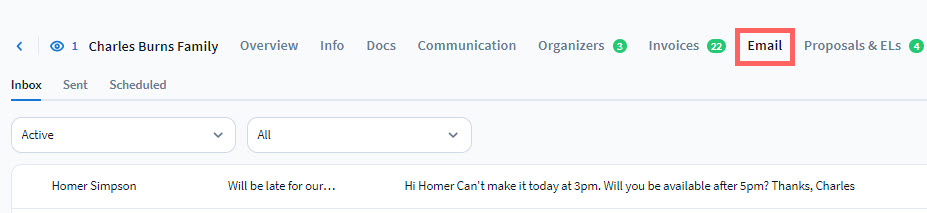

Tip! Schakel e-mail sync in voor toekomstige klanten die nog geen portaal toegang hebben (hun login is nog niet ingeschakeld), zodat je ook e-mails van hen kunt ontvangen.
Update contactknoppen in bulk
Het in bulk bijwerken van contactpersonen stroomlijnt klant beheer en bespaart tijd. Op deze manier kunt u de instellingen wijzigen voor alle contactpersonen die zijn gekoppeld aan uw geselecteerde accounts. Om contactknoppen in bulk in te stellen, ga je naar klanten > Accounts in de linker menubalk en volg je deze stappen:
1. Kies de klanten door de selectievakjes links ervan in te schakelen.
2. Klik op Meer acties en selecteer Aanmelding bewerken, Verwittigen, e-mail sync.
3. Selecteer een actie in het vervolgkeuzemenu rechts van elke instelling:
- Niets doen: de instelling wordt niet bijgewerkt.
- Inschakelen voor alle contactpersonen: De instelling wordt ingeschakeld voor alle contactpersonen die aan de accounts zijn gekoppeld.
- Inloggen: Als je Inloggen inschakelt, kun je het selectievakje Uitnodigingen verzenden inschakelen en een bericht toevoegen voor de uitnodiging e-mail (optioneel).
- Verwittigen: Als u Verwittigen inschakelt, kunt u aangepaste meldingsvoorkeuren inschakelen en de systeemmeldingen selecteren die uw klanten ontvangt(optioneel).
- Uitschakelen voor alle contactpersonen: De instelling wordt uitgeschakeld voor alle contactpersonen die aan de accounts zijn gekoppeld.
Zodra je klaar bent, ontvang je een melding opInbox+ met een kort rapport over het resultaat van de bulk update en een lijst met eventuele fouten.

Heeft mijn klanten toegang?
Je kunt eenvoudig je klanten' Login, Verwittigen en e-mail synchronisatie-instellingen controleren. Ga hiervoor naar klanten > Accounts in de linker menubalk:
- Inloggen: De ID kolom in je klant lijst geeft aan of ten minste één contactpersoon gekoppeld aan de account portaal heeft.
- Groen betekent dat de account klant actief is, d.w.z. dat er minstens één gebruiker is die zich kan aanmelden. Accounts in afwachting van activering lijken ook actief.
- Beige betekent dat het klant account offline is. Het bestaat op TaxDome maar heeft geen gebruikers die kunnen inloggen (er zijn nog geen uitnodigingen verstuurd).

- Verwittigen en e-mail sync: de kolommen Verwittigen en e-mail sync kolommen in je accountslijst geven aan of de instelling is ingeschakeld voor ten minste één contactpersoon gekoppeld aan de klant account.


Opmerking! Pas je klant accountlijst aan als sommige kolommen verborgen zijn.
Voeg meerdere e-mail adressen toe
Omdat een contactpersoon een persoon is, is het logisch dat één contactpersoon er meerdere kan hebben e-mail adressen (persoonlijk, werk, enz.). Standaard heeft elke contactpersoon er één e-mail adresveld, maar u kunt handmatig extra CRM velden of voeg velden toe terwijl u handmatig nieuwe contactpersonen maakt of importeert.
Open in het accountprofiel het tabblad Info en bekijk vervolgens de Contacten sectie. Hier zie je alle e-mail adressen van contactpersonen die aan de account zijn gekoppeld. Als u e-mail adressen wilt toevoegen die niet in de lijst staan, kunt u ofwel een andere gekoppelde contactpersoon toevoegen of voeg een ander e-mail adres toe aan de contactpersoon die al gekoppeld is.
Volg deze stappen:
- Aangepaste maken CRM e-mail velden om de extra e-mail Adressen.
- Update bestaande contactpersoon om een extra e-mail adres.
- Zet de aanmeld- , Verwittigen en/of e-mail sync toggles aan voor het e-mail adres als dat nodig is (zie meer over de toggles hieronder).

Meldingen en e-mails voor klanten in afwachting van activering
Als je contactpersonen hebt ingeschakeld voor een contactpersoon die is gekoppeld aan een account, maar ze hebben hun account nog niet geactiveerd, ontvangen ze nog steeds TaxDome e-mail en systeemmeldingen:
- Alle reguliere e-mail die je verstuurt vanaf TaxDome worden verzonden naar de ontvanger, ongeacht of hun account is geactiveerd of niet. U kunt ook Inbox+ meldingen ontvangen over nieuwe e-mails van die contactpersoon die is gekoppeld aan de account (stel dit in in uw instellingenvoor meldingen ).
- Alle systeemmeldingen gaan naar het e-mail adres van de contactpersoon en bevatten de banner Accountactivering boven aan de e-mail totdat ze de account hebben geactiveerd.
Je kunt altijd opnieuw een uitnodiging sturen.

Een e-mail adres wijzigen voor een klant
Wanneer een klant's e-mail adres verandert, voeg dan hun nieuwe e-mail adres toe alsof ze een extra gebruiker zijn.

Let op! Zorg ervoor dat je het verouderde e-mail adres niet onmiddellijk verwijdert.
Volg in plaats daarvan deze stappen:
1. Update de klant contact op te nemen om de nieuwe e-mail adres in plaats van het oude.
2. Schakel de knop Aanmelden in en wacht tot de gebruiker de uitnodiging accepteert die naar het nieuwe e-mail adres is gestuurd, zodat hij de toegang tot zijn account niet verliest.
3. Zodra de klant de uitnodiging heeft geaccepteerd, verwijdert u hun vorige e-mail adres van de niet gekoppelde e-mails sectie door de aanmelding uit te schakelen.


Let op! Als je het e-mail adres wijzigt voordat de uitgenodigde persoon op de uitnodigingslink klikt, wordt deze om veiligheidsredenen gedeactiveerd. Een nieuwe uitnodiging e-mail wordt verstuurd naar het bijgewerkte e-mail adres.
Hoe klanten kan schakelen tussen accounts op de klant portaal
Omdat één contactpersoon aan meerdere accounts kan worden gekoppeld, kunnen sommige van je klanten met één e-mail toegang hebben tot verschillende accounts (bijvoorbeeld tot hun familieaccount en tot de account business ). Bij het inloggen zien ze de pop-up voor het selecteren van de gewenste account en de melding met de account waarmee ze zijn ingelogd bovenaan het scherm. De melding bovenaan kan tot de volgende login worden gesloten door helemaal rechts ervan op X te klikken.
Ze kunnen de pop-up op elk gewenst moment later openen door te klikken op de link voor de wisselaccount onder aan de blauwe zijbalk of rechts van de melding bovenaan.


